excel 中如何给图表添加误差线
Microsoft Excel是Microsoft为使用Windows和Apple Macintosh操作系统的电脑编写的一款电子表格软件。直观的界面、出色的计算功能和图表工具,再加上成功的市场营销,使Excel成为最流行的个人计算机数据处理软件。
在excel中添加误差线的方法和添加趋势线的方法类似,我们今天就简单的给大家收下在excel中如何给图表添加误差线的操作步骤,方法很简单,大家看着下面的步骤就可以了。
? ? 1、同样我们打开一个带有excel图表的工作表,然后选中图表,单击“布局”选项卡下“分析”组中的“误差线”下拉按钮,在弹出的下拉面板中选择“其他误差线选项”,如图1所示。
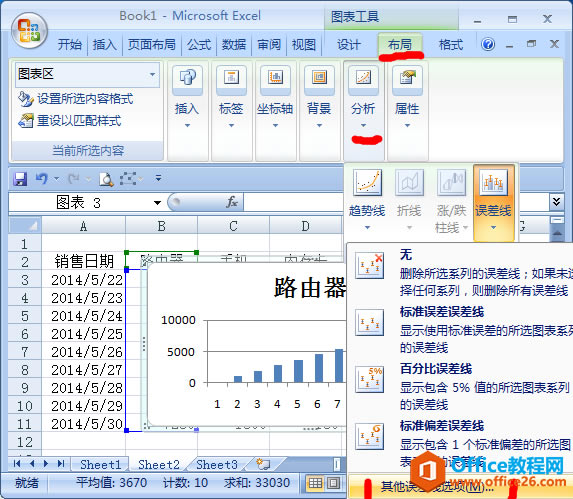
图1
? ? 2、弹出“设置误差线格式”对话框,切换到“垂直误差线”选项卡,选中“正偏差”单选按钮,如图2所示。
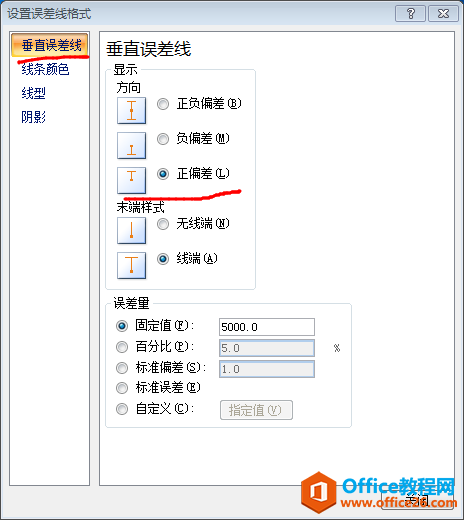
图2
? ? 3、切换到“线条颜色”选项卡,选中“实线”单选按钮,单击“颜色”下拉按钮,在弹出的颜色面板中选择“红色”选项,如图3所示。
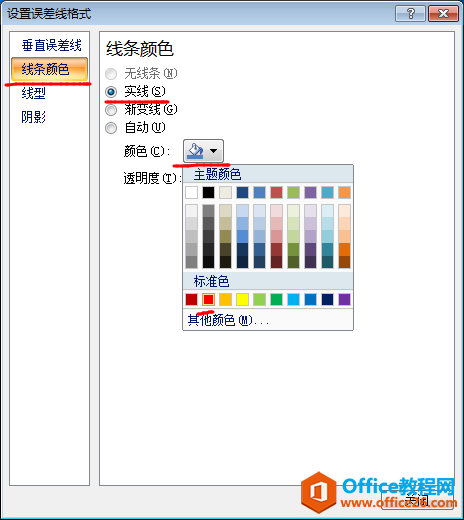
图3

图4
? ? 最后我们单击关闭按钮,退出设置误差线格式对话框,返回到excel工作表中,此时就可以看到刚才我们在excel中给图表添加的误差线了,我们还可以对误差线设置上不同的格式样式。?
Excel整体界面趋于平面化,显得清新简洁。流畅的动画和平滑的过渡,带来不同以往的使用体验。
……